KontrolPack ile Ağ Üzerinden Bilgisayarları Bağlayın/Kontrol Edin

KontrolPack ile ağınızdaki bilgisayarları kolayca kontrol edin. Farklı işletim sistemlerine sahip bilgisayarları zahmetsizce bağlayın ve yönetin.
Linux PC'nizde kaybetmek istemediğiniz tonlarca video dosyanız varsa, onları yedeklemek iyi bir fikirdir. Linux'ta video dosyaları için yedek oluşturmanın birçok farklı yolu vardır. Bu kılavuzda, bunu yapmanın en iyi iki yolunu ele alacağız.
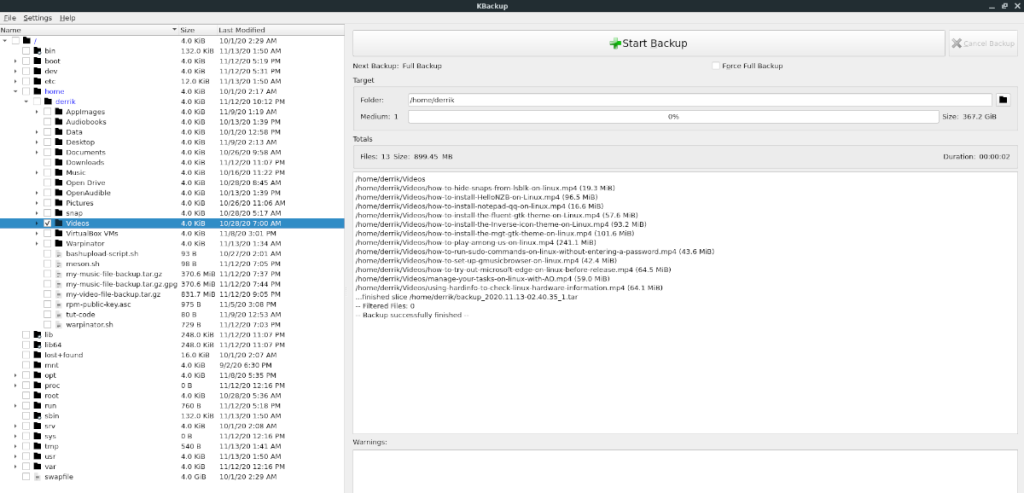 Video dosyalarınızı Linux'ta hızlı bir şekilde yedeklemek istiyorsanız, gitmenin harika bir yolu Tar aracıdır. Tüm Linux işletim sistemlerinde varsayılan olarak bulunan bir programdır ve kullanıcıların sıkıştırılmış dosya ve klasör arşivlerini hızlı ve kolay bir şekilde oluşturmasına olanak tanır.
Video dosyalarınızı Linux'ta hızlı bir şekilde yedeklemek istiyorsanız, gitmenin harika bir yolu Tar aracıdır. Tüm Linux işletim sistemlerinde varsayılan olarak bulunan bir programdır ve kullanıcıların sıkıştırılmış dosya ve klasör arşivlerini hızlı ve kolay bir şekilde oluşturmasına olanak tanır.
Linux'ta Tar komutunu kullanarak video dosyalarınızın yedekleme işlemini başlatmak için bir terminal penceresi açın ve aşağıda özetlenen adım adım talimatları izleyin.
Adım 1: Masaüstünüzde Linux dosya yöneticisini başlatın . Dosya yöneticisi açıldığında, yedeklemeyi planladığınız tüm video dosyalarını ana dizininizdeki (~) “Videolar” klasörüne yerleştirmek için kullanın.
Tüm video dosyalarını “Videolar” dizinine yerleştirerek, dosyalarınızı yerleştirmek için bir video yedekleme klasörü oluşturma ihtiyacını atlayarak zamandan tasarruf edebileceksiniz.
Adım 2: Tüm video dosyalarını “Video” klasörüne taşıdıktan sonra, aşağıdaki ls komutunu çalıştırarak bu dosyaları terminalde görebildiğinizi doğrulayın .
ls ~/Videolar
Adım 3: Video dosyalarının yerinde olduğunu terminalle doğruladıktan sonra yedekleme başlayabilir. tar czvf komutunu kullanarak “Videolar” klasörünüzün yeni bir yedeğini oluşturun. Özellikle bir DSLR veya HD video kamera kamerasından film dosyalarınız, TV bölümleriniz veya büyük HD video dosyalarınız varsa, bu yedeklemenin oldukça uzun süreceğini unutmayın.
tar czvf my-video-file-backup.tar.gz Videos/
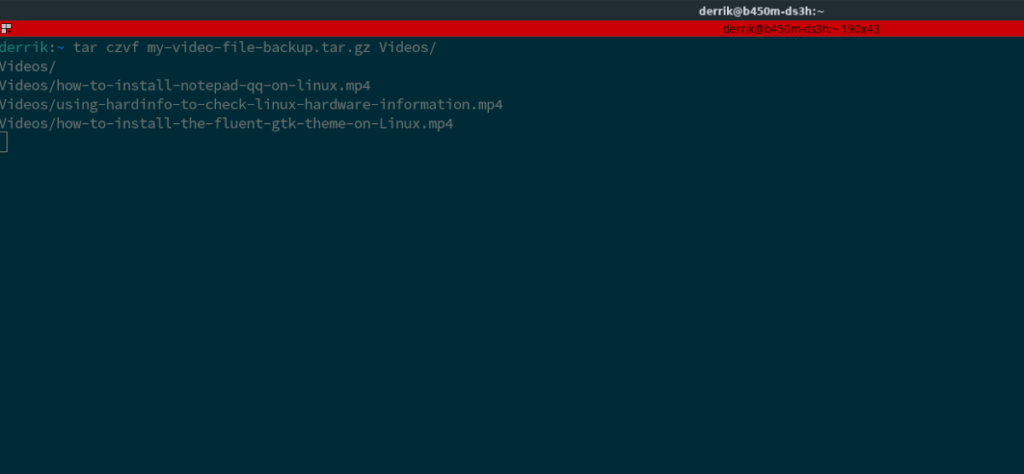
Adım 4: Sıkıştırma işlemi tamamlandığında, yedeklemeniz yapılacak ve ana dizinde my-video-file-backup.tar.gz adlı bir dosyanın göründüğünü göreceksiniz.
Buradan, my-video-file-backup.tar.gz dosyasını alıp Dropbox, Google Drive, Microsoft OneDrive, Home Server veya harici bir USB depolama aygıtına yükleyebilirsiniz.
Tar'ı kullanarak video dosyalarınızın bir yedeğini oluşturduysanız, onu şifrelemek de isteyebilirsiniz. Şifreleme, yedeklemenizi meraklı gözlerden koruyabilir ve gerekli olmasa da, son derece kişisel video dosyalarını yedekliyorsanız bu harika bir fikirdir.
Yedeklemenizi şifrelemek için gpg –help komutunu çalıştırarak başlayın . Ardından, komut bittiğinde ve kurulduğunu onayladığınızda , yedeklemenizi şifrelemek için aşağıdaki gpg komutunu çalıştırın .
gpg -c video-dosya-yedekleme.tar.gz
Dosyanın şifresini çözmeniz gerekirse, şunu çalıştırın:
gpg video-dosya-yedekleme.tar.gz
Şifreleme işlemi tamamlandıktan sonra aşağıdaki rm komutunu kullanarak şifrelenmemiş yedeği silebilirsiniz .
rm-video-file-backup.tar.gz
Buradan, my-video-file-backup.tar.gz.gpg dosyasını alın ve saklama için Dropbox, Google Drive, Microsoft OneDrive, Home Server veya harici bir USB depolama aygıtına yükleyin.
Tar yedeğinizi geri yüklemek için Gpg aracıyla şifresini çözün. Ardından, şifresi çözüldükten sonra, “my-video-file-backup.tar.gz” dosyasını Linux dosya yöneticisini kullanarak ana dizine (~) yerleştirin ve aşağıdaki komutu çalıştırın.
tar xvf-video-file-backup.tar.gz
Linux'ta video dosyalarının yedeğini oluşturmanın başka bir yolu da Kbackup aracıdır . Çok fazla yapılandırma gerektirmediğinden ve çoğu kullanıcı için anlaşılması kolay olduğundan, dosyaları yedeklemenin harika bir yoludur.
Ancak, Kbackup kullanarak video dosyalarınızın yedeğini nasıl alacağınıza geçmeden önce, nasıl kurulacağını göstermeliyiz. Kurulumu başlatmak için Linux masaüstünde bir terminal penceresi açın. Ardından, aşağıdaki komut satırı talimatlarını izleyin.
sudo apt kbackup yükleyin
sudo apt-get install kbackup
sudo pacman -S kbackup
sudo dnf kbackup'u kurun
sudo zypper kbackup'u kurun
Linux PC'nizde yüklü olan Kbackup aracıyla, uygulama menüsünde onu arayarak başlatın. Program açıldıktan sonra sol kenar çubuğunu bulun ve “home” klasörünün yanındaki oka tıklayın.
“Ev” klasörünün yanındaki oka tıkladıktan sonra, kullanıcı adınızın olduğu bir klasör göreceksiniz. İçeriğini ortaya çıkarmak için yanındaki oku tıklayın. Kullanıcı adı klasörünüzün içinde “Videolar” dizinini bulun ve Kbackup ile yedeklemek üzere seçmek için yanındaki kutuyu işaretleyin.
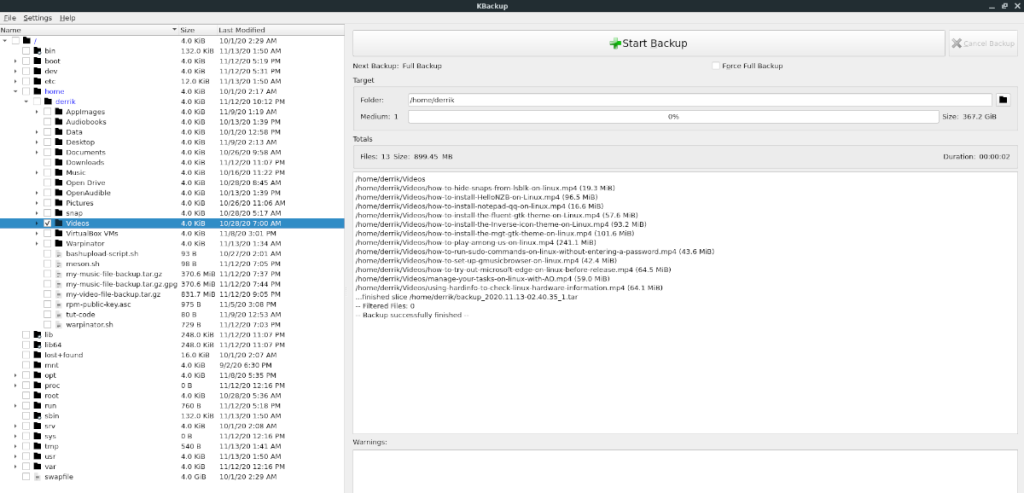
Ardından, Kbackup'ın "Hedef" bölümüne gidin ve açılır pencereyi açmak için "Klasör" metin kutusunun yanındaki klasör simgesine tıklayın. Ardından, Kbackup'a yedeğinizi nereye kaydedeceğinizi söylemek için açılır pencereyi kullanın.
Yedeklemeniz için hedefi yapılandırdıktan sonra, “Yedeklemeyi Başlat” düğmesini bulun ve yedekleme işlemini başlatmak için üzerine tıklayın. Tamamlandığında, yedeklemenizi Dropbox, OpenDrive veya güvenlik için başka bir depolama ortamına yükleyebileceksiniz.
KontrolPack ile ağınızdaki bilgisayarları kolayca kontrol edin. Farklı işletim sistemlerine sahip bilgisayarları zahmetsizce bağlayın ve yönetin.
Tekrarlanan görevleri otomatik olarak gerçekleştirmek ister misiniz? Bir düğmeye defalarca manuel olarak tıklamak yerine, bir uygulamanın
iDownloade, kullanıcıların BBC'nin iPlayer hizmetinden DRM içermeyen içerikleri indirmelerine olanak tanıyan platformlar arası bir araçtır. Hem .mov formatındaki videoları hem de .mov formatındaki videoları indirebilir.
Outlook 2010'un özelliklerini ayrıntılı olarak ele aldık, ancak Haziran 2010'dan önce yayınlanmayacağı için Thunderbird 3'e bakmanın zamanı geldi.
Herkesin ara sıra bir molaya ihtiyacı vardır. Eğer ilginç bir oyun oynamak istiyorsanız, Flight Gear'ı deneyin. Flight Gear, ücretsiz, çok platformlu ve açık kaynaklı bir oyundur.
MP3 Diags, müzik koleksiyonunuzdaki sorunları gidermek için en iyi araçtır. MP3 dosyalarınızı doğru şekilde etiketleyebilir, eksik albüm kapağı resmi ekleyebilir ve VBR'yi düzeltebilir.
Google Wave gibi, Google Voice da dünya çapında büyük ilgi gördü. Google, iletişim kurma biçimimizi değiştirmeyi amaçlıyor ve
Flickr kullanıcılarının fotoğraflarını yüksek kalitede indirmelerine olanak tanıyan birçok araç var, ancak Flickr Favorilerini indirmenin bir yolu var mı? Son zamanlarda
Örnekleme Nedir? Vikipedi'ye göre, "Bir ses kaydının bir kısmını veya örneğini alıp onu bir enstrüman veya müzik aleti olarak yeniden kullanma eylemidir."
Google Sites, kullanıcıların web sitelerini Google'ın sunucusunda barındırmasına olanak tanıyan bir Google hizmetidir. Ancak bir sorun var: Yedekleme için yerleşik bir seçenek yok.



![FlightGear Uçuş Simülatörünü Ücretsiz İndirin [İyi Eğlenceler] FlightGear Uçuş Simülatörünü Ücretsiz İndirin [İyi Eğlenceler]](https://tips.webtech360.com/resources8/r252/image-7634-0829093738400.jpg)




